ListView实现顶部和底部内容指示器的方法
顶部指示器?
这是什么?
好吧,我承认这是我自己想出来的词,因为我不知道它有什么学名,究竟是什么呢?看下这个图就知道了。

这是我们的美工MM画的,偶的神呐,这虽然很漂亮,不过也让人头疼,这个箭头应该在滚到顶部的时候消失,滚下来的时候(即有条目隐藏的时候)才显示,类似的底部指示器也要有这样的效果。事实上默认的ListView和ScrollView都已经有了类似的效果,在顶部或底部还有更多内容时,会有部分渐变虚化的效果,不过美工已经设计了这样的效果,那么我们就来做吧。
出于省事的目的,本教程中的例子会基于上一篇教程来修改,主要是添加1个继承自ListView的类,以及修改布局定义文件。
ArrowListView控件的编写
package net.learningandroid.lib.view;
import net.learningandroid.lib.R;
import android.content.Context;
import android.graphics.Bitmap;
import android.graphics.Canvas;
import android.graphics.Paint;
import android.graphics.Rect;
import android.graphics.drawable.BitmapDrawable;
import android.util.AttributeSet;
import android.util.Log;
import android.view.View;
import android.widget.ListView;
/**
* 支持上下箭头的ListView
*
* <a class="referer" href="http://my.oschina.net/arthor" target="_blank">@author</a> Mr. Lu
*/
public class ArrowListView extends ListView {
private final float scale = getContext().getResources().getDisplayMetrics().density;
private float topArrowPadding;
private float bottomArrowPadding;
private static float DEFAULT_TOP_PADDING_DP = 2.0f;
private static float DEFAULT_BOTTOM_PADDING_DP = 2.0f;
public ArrowListView(Context context, AttributeSet attrs) {
super(context, attrs);
String strTopArrowPadding = attrs.getAttributeValue(null,
"topArrowPadding");
String strBottomArrowPadding = attrs.getAttributeValue(null,
"bottomArrowPadding");
topArrowPadding = convertDisplayUom(strTopArrowPadding,
DEFAULT_TOP_PADDING_DP);
bottomArrowPadding = convertDisplayUom(strBottomArrowPadding,
DEFAULT_BOTTOM_PADDING_DP);
Log.v("ArrowListView", String.valueOf(topArrowPadding));
}
/**
* 单位转换
*/
private float convertDisplayUom(String sour, float defaultValue) {
try {
if (sour.toLowerCase().endsWith("px")) {
return Float.parseFloat(sour.toLowerCase().replace("px", ""));
} else if (sour.toLowerCase().endsWith("dp")) {
return Integer.parseInt(sour.toLowerCase().replace("dp",
""))
* scale + 0.5f;
}
} catch (Exception e) {
}
return (defaultValue * scale + 0.5f);
}
/**
* onDraw方法,根据ListView滚动位置绘出箭头.
*/
@Override
protected void onDraw(Canvas canvas) {
super.onDraw(canvas);
Paint paint = new Paint();
// 取得箭头的图片,此处是固定图片,其实上可以做成配置方式
Bitmap topPic = ((BitmapDrawable) getResources().getDrawable(
R.drawable.arrow_up)).getBitmap();
Bithtml" target="_blank">map bottomPic = ((BitmapDrawable) getResources().getDrawable(
R.drawable.arrow_down)).getBitmap();
// 取得ListView的绘制区域大小
Rect r = new Rect();
this.getDrawingRect(r);
// 计算箭头的绘制位置
float top = r.top + topArrowPadding;
float bottom = r.bottom - bottomArrowPadding - bottomPic.getHeight();
float left = r.left + (r.right - r.left - topPic.getWidth()) / 2;
// 计算是否需要绘制
boolean drawTop = false;
boolean drawBottom = false;
if (this.getChildCount() > 0) {
Rect rTop = new Rect();
this.getChildAt(0).getLocalVisibleRect(rTop);
Rect rBottom = new Rect();
View lastChild = this.getChildAt(this.getChildCount() - 1);
lastChild.getLocalVisibleRect(rBottom);
drawTop = (this.getFirstVisiblePosition() > 0 || this
.getFirstVisiblePosition() == 0
&& rTop.top > 0);
drawBottom = (this.getLastVisiblePosition() < this.getAdapter()
.getCount() - 1 || this.getLastVisiblePosition() == this
.getAdapter().getCount() - 1
&& rBottom.bottom < lastChild.getHeight());
}
// 绘出箭头
if (drawTop) {
canvas.drawBitmap(topPic, left, top, paint);
}
if (drawBottom) {
canvas.drawBitmap(bottomPic, left, bottom, paint);
}
}
}
就要点解释一下上面这段代码:
注意构造方法,我们必须继承public ArrowListView(Context context, AttributeSet attrs),这样才可以让这个类在xml定义文件中使用。
还要注意到,这里用了attrs.getAttributeValue来读取XML定义文件中的属性,其实有更好的方法,容我下次再讲解,这里先偷个懒。
convertDisplayUom方法是用来将dp转换成px的,可以看到由于我们用了getAttributeValue的方式,所以需要手动将String转成Float,很麻烦。
最后就是onDraw啦,计算出画箭头的位置,画出来就行了。
接下来就是布局文件的编写了
ArrowListView在XML文件中的使用
<?xml version="1.0" encoding="utf-8"?>
<LinearLayout
xmlns:android="http://schemas.android.com/apk/res/android"
android:layout_width="fill_parent" android:layout_height="fill_parent"
android:orientation="vertical"
>
<TextView
android:text="Arrow List View Sample"
android:layout_width="fill_parent" android:layout_height="wrap_content"
/>
<net.learningandroid.lib.view.ArrowListView
android:id="@+id/arrowListView"
android:layout_width="fill_parent" android:layout_height="wrap_content"
android:paddingTop="15dp" android:paddingBottom="20dp"
android:layout_margin="10dp"
android:background="@drawable/float_panel"
android:layout_weight="1"
android:cacheColorHint="#FFEDEDED" android:divider="#00EDEDED"
topArrowPadding="5dp" bottomArrowPadding="10dp"
/>
</LinearLayout>
这里需要注意的是自定义控件和其中的属性的写法,不再是ListView了,而是你自己编写的控件类的类名。其它的内容就是定义padding,background,以及取消了分隔线的显示。
用这个布局文件替代上一篇教程中的布局文件,但Adapter的定义不变,因为ArrowListView是继承自ListView的,所以原先的Adapter的使用是一样的。
最后我们来看下效果:
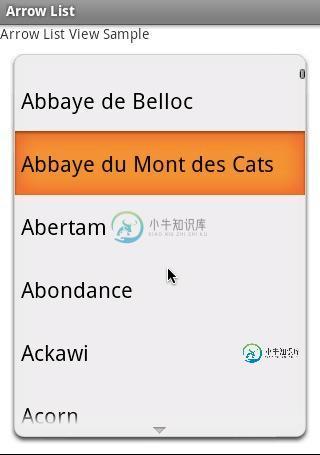
如何?只需要小心的调整ListView的Padding和ArrowPadding的值就可以控制箭头出现的位置,如果需要控制更多,比如更换图片,或者当顶部无内容时让箭头变暗、有内容时变亮,都可以用同样的方法。
并且,如果修改了Attribute的读取方法之后,还可以通过xml文件来指定箭头的图片。
-
本文向大家介绍Android中判断listview是否滑动到顶部和底部的实现方法,包括了Android中判断listview是否滑动到顶部和底部的实现方法的使用技巧和注意事项,需要的朋友参考一下 今天实现listview的下拉刷新和上拉加载的时候,遇到了一个问题,*就是说需要根据listview中滑动的位置来进行下拉刷新和上拉加载。* 具体点,只有当我的listview滑动到最顶部的时候,这时候下
-
问题内容: 引用首长html: 您可以将填充添加到内联元素的顶部和底部,但是该填充不会影响周围其他内嵌元素的间距,因此该填充将与其他内嵌元素重叠 a)据我所知,在行内元素的顶部和底部添加填充不会(曾经)对周围的元素产生任何影响,因此对页面外观没有影响? b)但是“ 填充将与其他内联元素重叠 ”到底是什么意思?它是否暗示在某些情况下填充(内联元素的顶部和底部)会影响页面的外观? 谢谢 问题答案: 如
-
我正在做这个练习,在这个练习中,我必须交替显示堆栈顶部的元素,然后是底部的元素,直到它是空的。我仍然发现很难利用递归来解决这些练习,我想知道是否有人可以帮助我。我不能使用循环,只是递归。这是说明:“给定stack_t抽象数据类型及其定义的操作:创建,顶部,推送,弹出,元素(返回堆栈中元素的数量),破坏:完成接收堆栈并显示堆栈中交替启动的项的one_and_one函数用顶部元素,然后用底部元素,直到
-
我正在使用recyclerview显示来自web服务的图像列表。我正在尝试在CardView小部件的ImageView中显示图像。一切正常。所有图像和列表都正确显示。但当我尝试在Kitkat 4.4.4上运行时,它会在Cardview中的图像顶部和底部显示额外的(大)填充。我只使用ImageView,没有文本,没有任何内容。 检查附加图像。 Cardview的XML代码
-
本文向大家介绍Android实现顶部底部双导航界面功能,包括了Android实现顶部底部双导航界面功能的使用技巧和注意事项,需要的朋友参考一下 最近想弄一个双导航功能,查看了许多资料,总算是实现了功能,这边就算是给自己几个笔记吧! 先来看看效果 那么就开始实现了! 底部导航栏我选择用FragmentTabHost+Fragment来实现,这个方法我觉得挺好用的,代码量也不多 首先是开始的acti

